컴퓨터에 관심이 많은 분들이라면 현재 자신이 사용하고 있는 컴퓨터 부품에 대해 자세히 알고 있을 것입니다. 그런데 컴퓨터 부품에 대한 지식은 모든 사용자에게 동일하지 않을 수 있습니다. 일반적으로 컴퓨터 부품에 대한 이해는 사용자의 관심과 경험에 따라 다양하게 나뉩니다.
그래픽 카드, 메인보드, 랜 카드, CPU 등의 모델명을 알면 컴퓨터의 성능과 기능을 더 잘 이해할 수 있습니다. 예를 들어, 어떤 그래픽 카드 모델은 게임 실행에 뛰어나며, 다른 메인보드 모델은 오버클럭 기능을 제공하여 성능을 향상시킬 수 있습니다. 이러한 정보를 알면 컴퓨터를 더 효율적으로 사용하고 업그레이드할 때 더 나은 선택을 할 수 있습니다.
하지만 모든 사용자가 컴퓨터 부품에 대해 전문적인 지식을 가질 필요는 없습니다. 컴퓨터를 사용하는 주된 목적에 따라 필요한 지식이 달라질 수 있습니다. 예를 들어, 일상적인 업무나 웹 브라우징을 위한 컴퓨터 사용자는 기본적인 부품 지식으로도 충분히 컴퓨터를 사용할 수 있습니다.
그러나 게임 개발, 그래픽 디자인, 3D 모델링 등과 같은 전문적인 작업을 수행하는 사용자는 더 깊은 부품 지식이 필요할 수 있습니다. 이러한 분들은 자신의 작업 요구 사항에 맞는 고성능 부품을 선택하고 사용할 수 있도록 부품에 대한 상세한 정보를 알아야 하지만 컴퓨터 부품에 대한 지식은 사용자의 필요에 따라 다를 수 있으며, 각자의 관심과 목적에 맞게 부품에 대한 지식을 쌓아나가면 됩니다.
컴퓨터 부품 바이오스 업데이트
노랗 목차
컴퓨터 구입 후 사용하는 CPU, 메인보드, 그래픽카드, 랜카드 등 바이오스 버전 및 드라이브 설치 유무등을 잘 모르더라도 윈도우 설치 후 업데이트를 사용하면 왠만해서는 드라이브가 자동으로 설치됩니다.
그 외에도 처음 구입 시 장착된 바이오스 버전으로도 초기불량 및 펌웨어에 버그가 있지 않은 경우 큰 문제가 있거나 한것은 아니며 일부 드라이브는 현재 유지보수가 끝난 윈도우7 이후로 출시된 윈도우8 버전부터 윈도우10을 사용하고 있다면 윈도우 업데이트를 통해 자동적으로 최신 드라이브로 업데이트가됩니다.
하지만 일부 설정으로 인해 업데이트가 되지 않는 분들은 아래 포스팅을 참고하세요
그리고 자신이 사용하는 메인보드의 회사명을 알고 있다면 해당 회사 사이트로 들어가 바이오스등을 업데이트 할 수있습니다.
대충 메인보드로 유명한 회사는 Msi메인보드,아수스메인보드,기가바이트메인보드,에즈락 메인보드로 나눌 수 있습니다.
자신이 사용하고 있는 메인보드 회사와 모델명을 모른다면 아래 포스팅을 통해 쉽게 알 수 있습니다.
CPU-Z 기능 7가지 – 컴퓨터 부품 모델명 및 성능확인
그리고 그래픽카드는 AMD의 라데온 시리즈와 엔비디아의 지포스 GTX 시리즈와 RTX시리즈 그리고 쿼드로 시리즈로 나뉩니다.
그리고 이렇게 수동으로 하나하나 확인하고 업데이트하는것이 아닌 3DP Chip 이라는 프로그램을 이용하면 그래픽카드 메인보드 랜카드 cpu 사운드카드등 모든 드라이브의 이름을 한번에 알고 일일이 사이트 접속하지 않고 클릭 한번으로 드라이브 바이오스 업데이트 설치할 수 있습니다.
3DP Chip 다운로드 및 설치
3dp chip 사이트에서 파일을 쉽게 다운로드 할 수 있습니다.
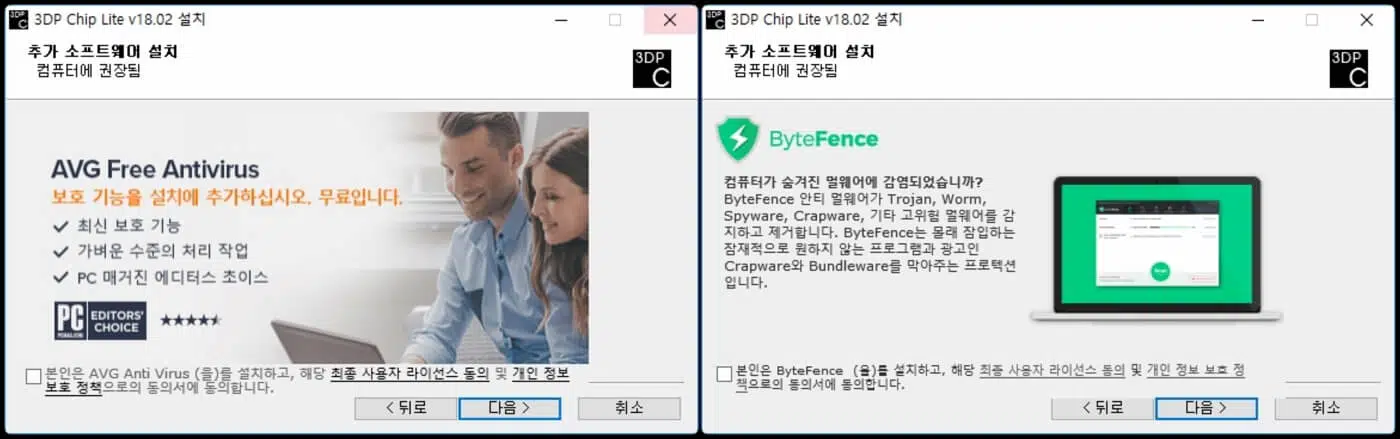
프로그램을 설치시에는 Avg free Antivirus와 ByteFence가 함께 설치 되기 때문에 필요가 없다면 체크해제하세요
해당 프로그램을 설치하면 컴퓨터의 바이러스나 보안에 도움이 되지만 사실 윈도우에 설치된 윈도우디펜더로도 충분한 효과를 발휘하고 이런 프로그램은 사용하다보면 유료결제를 용도하기 때문에 저는 설치를 잘 하지 않습니다.
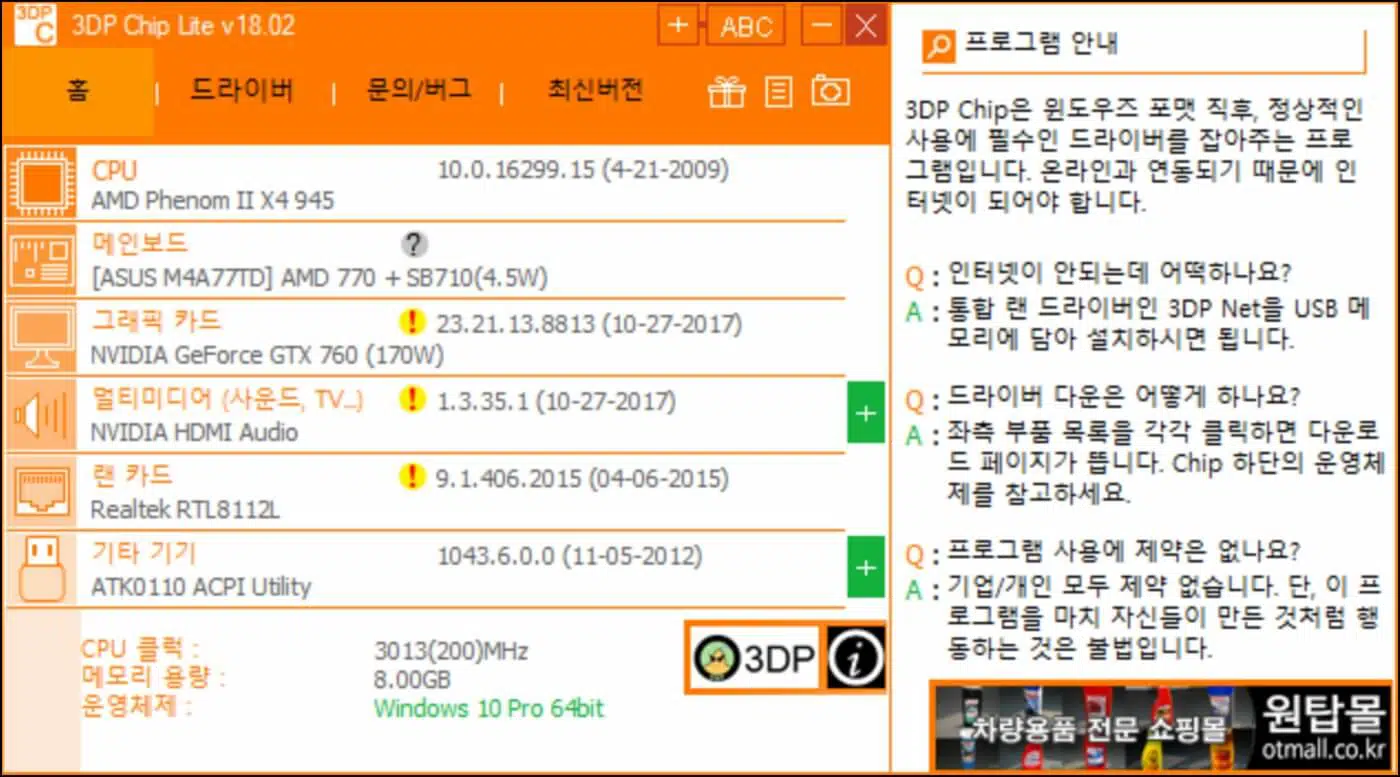
| 기능 | 설명 |
|---|---|
| 하드웨어 감지 | 시스템의 하드웨어 정보를 자동으로 감지하고 표시합니다. |
| 드라이버 검색 | 시스템의 하드웨어와 호환되는 최신 드라이버를 검색하고 제공합니다. |
| 드라이버 설치 | 검색된 드라이버를 자동으로 다운로드하고 설치합니다. |
| 드라이버 백업 및 복원 | 현재 설치된 드라이버를 백업하고 나중에 복원할 수 있도록 지원합니다. |
| 드라이버 업데이트 | 설치된 드라이버의 업데이트 가능성을 확인하고 업데이트를 제안합니다. |
| 시스템 정보 표시 | 시스템의 기본 정보, 운영체제, CPU, 메모리, 그래픽 카드 등을 표시합니다. |
| 네트워크 어댑터 정보 표시 | 시스템의 네트워크 어댑터 정보와 관련된 정보를 표시합니다. |
3dp chip을 실행하면 기본적으로 6가지의 드라이브 모델명을 확인할 수 있습니다.
그리고 여기서 드라이브 버전이 오래되서 업데이트가 필요한 부분은 ! 마크가 뜨는것을 볼 수 있습니다.
설치하고자 하는 바이오스를 선택만 하면 모델명을 몰라도 바로 다운로드 후 설치를 할 수 있습니다.
엔비디아 그래픽카드 드라이버 설치
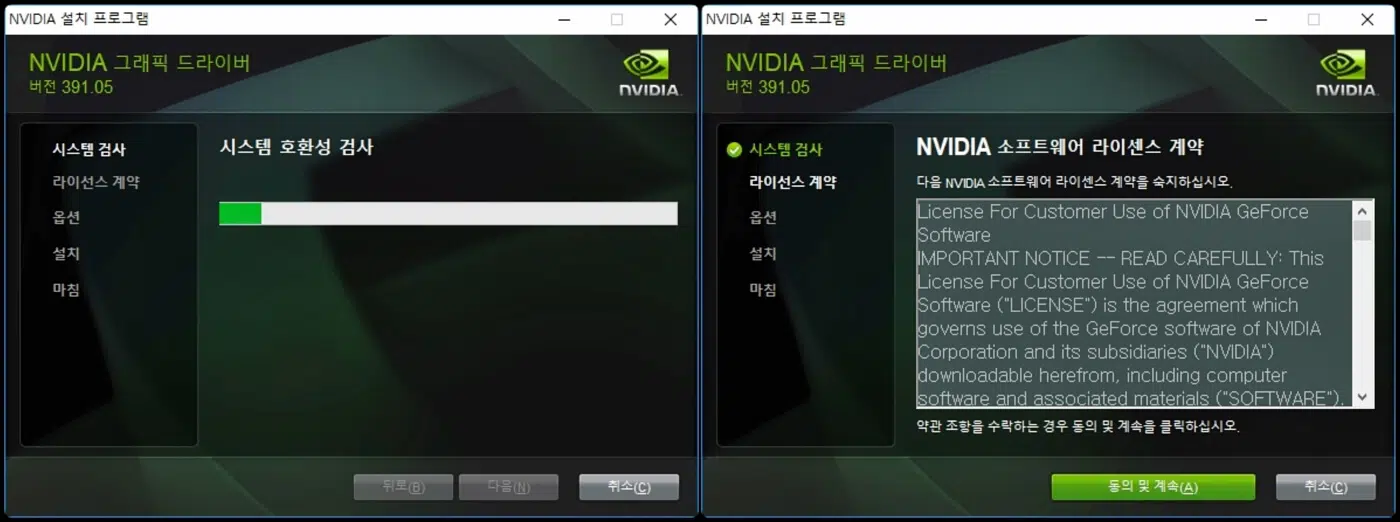
저는 우선 문제시 되던 그래픽 드라이브를 설치합니다.
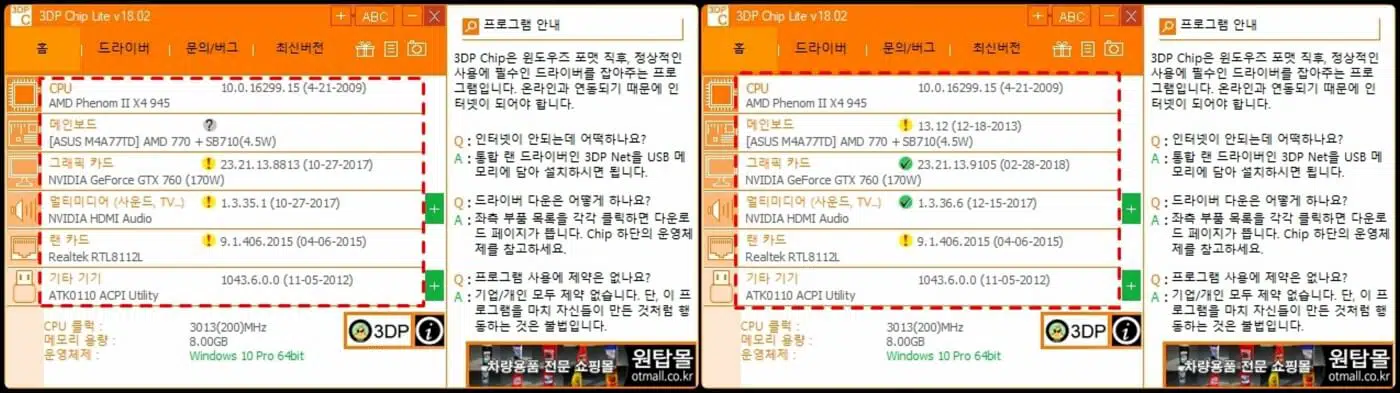
이렇게 저는 그래픽카드와 사운드카드를 업데이트 하니 녹색마크로 변했습니다.
이런 방법으로 메인보드나 CPU등도 바이오스 업데이트를 해 최신버전으로 사용하세요

3 thoughts on “3dp Chip 다운로드 – 그래픽카드 메인보드 랜카드 CPU 업데이트”